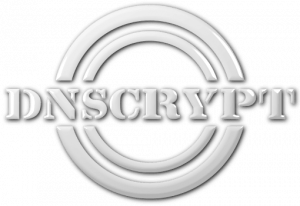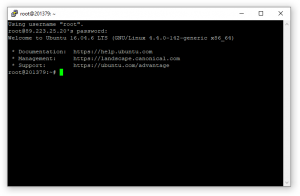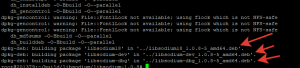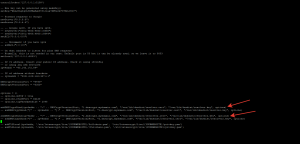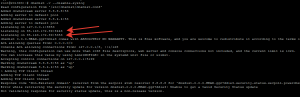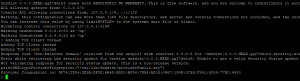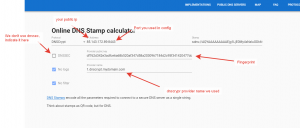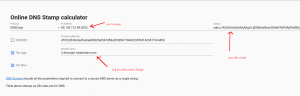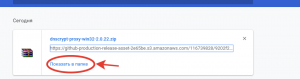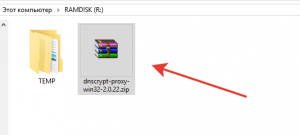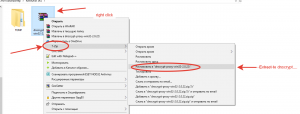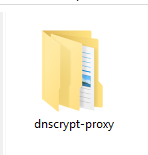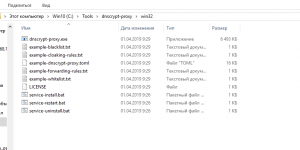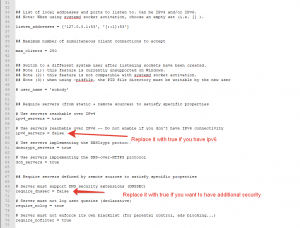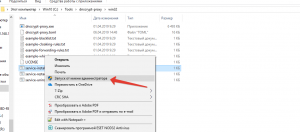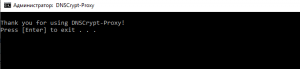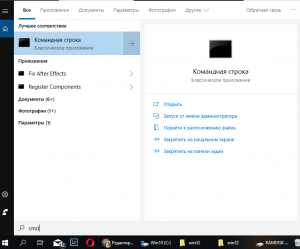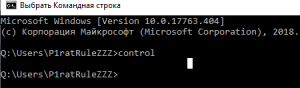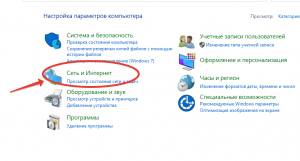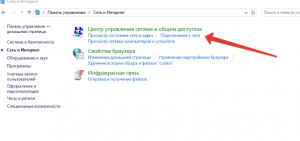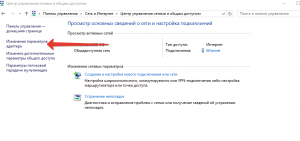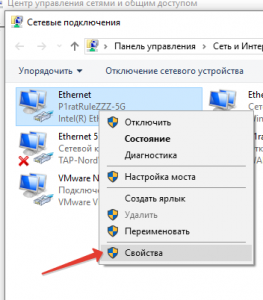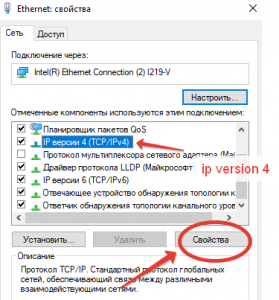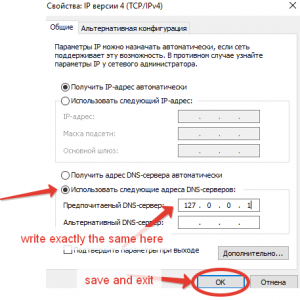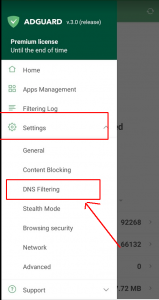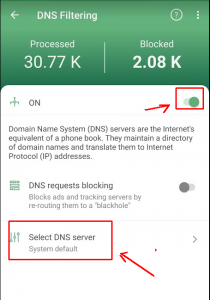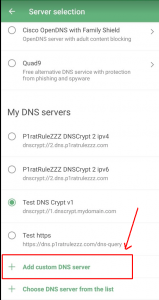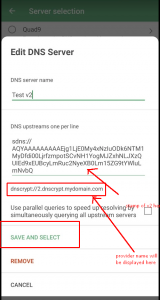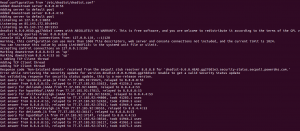Бірнеше VS Plain DNS
DNS қандай? DNS домендік атауды қызмет болып табылады, кеңінен бүгін барлығына пайдаланылатын. Егер сіз DNS пайдаланатын болсаңыз, сіз білмесеңіз, онда бұл мақала сен үшін емес,.
DNS машина оқи алатын мекенжайларына адам оқи алатын домендік атауларды шешу үшін пайдаланылады. шынында, Егер тарап ұқыпты және қысқа аты бар немесе жоқ болса, сервер Интернетте үшін ол маңызды емес, ол тіпті сияқты ұсқынсыз IP мекенжайларын бар қарсы емес 19.5.81.65 емес, 1.1.1.1 – Мысалға. Айтпақшы, 1.1.1.1 – CloudFlare шын мәнінде жұмыс істейтін DNS серверінің мекен-жайы болып табылады және ол барлық протоколдарын қолдайды: DNS, Бірнеше, DNS-Over-TLS, DNS-Over-HTTPS.
солай, домен атауы бойынша Интернетте кейбір сервер IP-мекен-жайын білу үшін DNS серверлері пайдаланылады. Сіздің браузеріңіз сияқты DNS-сервер сұрақ: “www.google.com IPv4 адресі қандай” және DNS сервер жауап “www.google.com бетінің IPv4 мекен-жайы 123.456.789.123 отыр”. Әрине, бұл нақты IP емес,, нақты IP үлкенірек сандар болуы мүмкін емес 255 ол дәл болуы керек, өйткені 1 байт. солай, Егер сымды / сымсыз байланыс жөніндегі нюхает осы күнделікті ешкімге Егер сіз кірген көруге болады, бұл “google.com”. Бірнеше хаттама ДК-beetween осы ақпаратты және ешкімді шифрлау үшін мұнда және тағайындалған ресурс домен сұрау отырамын алатын болады.
Осы баптың мақсаты
- өз Бірнеше v2 экспедитор орнату (v1 тым қолдау) ( біз dnsdist пакетін пайдалануға болады)
- Windows үшін Бірнеше клиентін орнату
- Android үшін Бірнеше клиентін орнату
Ескерту: мақала ағылшын тілінде жазылған. автоматты аударма өшіру үшін ағылшын ауысу.
барлық оқулықты көру үшін одан әрі мақаланы оқыңыз.
Өздеріңіз көріп отырғандай, біз де клиент бағдарламалық қамтамасыз етуді орнату процесі арқылы баруға. Бұл дегеніміз, сіз өз серверін орнату қажет емес, егер екенін білдіреді, дәл осы қадамды өткізіп және клиент орнату өтіңіз. Интернет қарап пайдаланғанда және қауіпсіз сезінуге болады қоғамдық Бірнеше сервер тонна бар.
қадам 1. Бірнеше Сервер орнату
талаптар
- Ubuntu жұмыс істеп VPS сервер 16.04 (Ескерту: кез келген Linux пайдаланылуы мүмкін, Бұл Ubuntu пайдалануға талабы емес, бірақ бұл оқулықта Мен Ubuntu пайдалануға болады). Сіз Debian жұмыс істеп жатсаңыз, Орнату процесі дерлік дәл. Бірақ сіз CentOS жұмыс істеп, егер (RPM пакеттері негізделген, ол) ол сіз үшін түрлі болады
- Сіз бұл серверде түбір рұқсаттары болуы керек
- клиент орнату және сынау үшін кез келген ДК жұмыс істеп Windows
- (міндетті емес) кез келген Linux ОЖ басқаруымен жұмыс Кез келген PC / Router / Device (Ubuntu, Debian, CentOS, RedHat т.б.) процессорлар x64 / x86 / ARM / MIPS және т.б..
- (міндетті емес) орнатылған AdGuard бағдарламасымен Кез келген Android телефоны
VPS дайындау
Мен оған Бірнеше серверді орнату үшін кейбір арзан Cloud Server пайдалануға болады. солай, Мен SSH арқылы қосылған жүрмін және түбірлік консолін қараңыз
Өздеріңіз көріп отырсыздар, Мен Windows құрылғысынан Linux серверіне қосылу үшін замазка пайдаланып жүрмін. Жауапкершіліктен бас тарту: Windows кеңінен қолданылатын және көп адам оны пайдаланып жатсаңыз және менің ойымша, бұл сондай-ақ шындыққа жақын болғысы келеді, өйткені мен клиент машинасында ретінде мұнда терезелерін пайдалану. Linux-ті негізгі операциялық жүйесі ретінде пайдаланатын адамдарға мұндай нұсқаулықтарды оқудың қажеті жоқ, өйткені олар мұны өздігінен жасай алады 🙂
солай, жаңарту бумаларын мүмкіндік береді және ресми репо бойынша libsodium пакетін нұсқасын тексеру:
apt-get update apt-get install nano apt-cache search libsodium
Және біз пакеттерін тізімін көру
ның libsodium18 пакетін нұсқасын тексеру болсын
apt-cache madison libsodium18
Мен алды пакеті нұсқасы 1.0.8. ол Бірнеше V2 үшін қажетті шифрлеуді қолдамайды, себебі, бұл біз үшін жақсы емес (біз оны жол жасауға келеді, бірақ бәрібір v1 жұмыс істейтін болады “керек ретінде”. Біз кем дегенде нұсқасы қажет 1.0.9.
солай, Біз туралы Linux-ақыл-режимін қосыңыз және көзден оны компиляциялау болады!
Жарайды ма, мұнда сәл ескерту: Сіз Ubuntu / Debian x64 жұмыс істеп, егер, Сіз дұрыс жерде менімен құрастырған dpkg бумаларын жүктеп алуға болады: libsodium-1.0.9-dpkg
алғашқы APT қол жетімді болуы үшін көздерін мүмкіндік болсын: Бұл үшін, Деб-SRC бар қатарынан көздері ғаламдағы файл /etc/apt/sources.list және түсіндірмесіз ашу … ғана ғаламның немесе келесі орындау:
echo "deb-src http://mirror.yandex.ru/ubuntu $(lsb_release -cs) universe" > /etc/apt/sources.list.d/universe.list apt-get update
ның ішінде / түбірімен жаңа қалта жасау болсын және оны қоңырау “салу”. Содан кейін libsodium үшін көздерін жүктеу және өзгеріссіз, оны салу көріңіз:
apt-get build-dep libsodium18 apt-get install git nano dpkg-dev devscripts fakeroot mkdir -p /root/build/libsodium cd /root/build/libsodium apt-get source libsodium18 cd libsodium-1.0.8/ fakeroot debian/rules binary
Бұл біраз уақытты алады… Бірақ негізгі нүктесі сіз құрастыру кезінде қандай да бір қателіктер болмауы тиіс, бұл және соңында мынадай көру керек:
солай, *.Деб пакеттері сәтті салынды. Енді осы пакетін нұсқасын жаңартуға мүмкіндік 1.0.9. Біз ресми пайдалануға болады GitHub қайнар көз.
uupdate -v 1.0.9 ../libsodium_1.0.8-5.debian.tar.xz cd ../libsodium-1.0.9 git init git remote add origin https://github.com/jedisct1/libsodium.git git fetch origin git checkout -b stable origin/stable git checkout c09b00cf20
Ескерту: соңғы команда орындалуы тиіс қажет емес. Бірақ бұл, менің пайдаланылған нұсқа болып табылады және ол жұмыс істеді. Сіз жаңа нұсқасын орнату керек, егер Сондықтан ғана соңғы команданы орындауға емес, “c09b00cf20” ID жасауға. Сіз бұл ол білмейді, онда, жай ғана оқулықты орындаңыз және бұл жұмыс істеуі керек 🙂
қазір, ның пакеті өзгерістер жаңартуға мүмкіндік және нұсқасы жаңа санын орнату:
dch -n
Бұл мәтін өңдегішін ашады (нано) және сіз жай ғана, содан кейін Ctrl + O Ctrl + X басу арқылы шығу басу арқылы оны сақтау керек.
қазір, нұсқасын қалпына келтіру 1.0.9
fakeroot debian/rules binary cd ../ ls -lah
Ал біз бар файлдар тізімін көру: біз libsodium18_1.0.9-0ubuntu1_amd64.deb libsodium-dbg_1.0.9-0ubuntu1_amd64.deb libsodium-dev_1.0.9-0ubuntu1_amd64.deb болуы тиіс
қазір, оларды барлық орнату:
dpkg -i libsodium18_1.0.9-0ubuntu1_amd64.deb libsodium-dbg_1.0.9-0ubuntu1_amd64.deb libsodium-dev_1.0.9-0ubuntu1_amd64.deb
Міне бітті. Негізгі талап пакеті орнатылған. қазір, ның ресми репо пайдаланып көздерден dnsdist пакетін компиляциялау мүмкіндік GitHub.
apt-get install ragel virtualenv zip libsystemd-dev protobuf-compiler libssl-dev libprotobuf-dev dh-systemd libboost-dev libboost1.58-dev libbsd-dev libedit-dev liblua5.2-0 liblua5.2-dev libreadline-dev libreadline6-dev libtinfo-dev cd /root/build git clone -b "dnsdist-1.3.3" https://github.com/PowerDNS/pdns cd pdns/pdns/dnsdistdist autoreconf -i ./configure --prefix="" --exec-prefix=/usr --sysconfdir="/etc/dnsdist" --with-systemd="/lib/systemd/system" --enable-dns-over-tls --enable-dnscrypt --with-protobuf
мұнда ешқандай қателер бар-жоғын тексеріңіз және компиляция
make make install
Және компиляция оны күтіп… Бұл сіздің VPS қарай біраз уақыт алуы болады. Содан кейін нұсқасын тексеру:
dnsdist -V
Мен үшін ол:
dnsdist 0.0.0.HEAD.gg27dd1e3 (Lua 5.2.4) Enabled features: dns-over-tls(openssl) dnscrypt ebpf libsodium protobuf recvmmsg/sendmmsg systemd
Жарайды ма, кейбір жылдам конфигурацияларын қосып көрейік және оның қалай жұмыс істейтінін көру
mkdir /etc/dnsdist cd /etc/dnsdist wget -O "/tmp/dnsdist.zip" "https://blog.jazinbaz.in/download/2571/" unzip /tmp/dnsdist.zip systemctl daemon-reload service dnsdist restart service dnsdist status
Немесе жай ғана қолмен жерден конфигурациялық файлды жүктеу және оның мазмұнын көшіру dnsdist.conf.zip
Біз бұл қызмет істеп тұрғанын көру керек. қазір, шифрлау үшін қажетті болады кілттерін генерациялау мүмкіндік береді.
mkdir -p /var/lib/dnsdist
dnsdist -c
generateDNSCryptProviderKeys("/var/lib/dnsdist/providerPublic.key", "/var/lib/dnsdist/providerPrivate.key")
sinceDate=os.time(os.date("!*t"))
expireDate=os.time({year=2100, month=0, day=1, hour=00, minute=00})
generateDNSCryptCertificate("/var/lib/dnsdist/providerPrivate.key", "/var/lib/dnsdist/resolver.cert", "/var/lib/dnsdist/resolver.key", 1, sinceDate, expireDate, VERSION1)
generateDNSCryptCertificate("/var/lib/dnsdist/providerPrivate.key", "/var/lib/dnsdist/resolver2.cert", "/var/lib/dnsdist/resolver2.key", 1, sinceDate, expireDate, VERSION2)
содан кейін, dnsdist консолінен Ctrl + C шығу басу арқылы және нақты Бірнеше Дербес бола қосу үшін оның конфигурациясы ашу. бірінші, Біздің қоғамдық IP мекенжайын анықтап көрейік. біз осы үшін Comand желісін пайдалануға болады, сондықтан біз салқын Linux шеберлері
wget -4 -qO- ifconfig.co wget -6 -qO- ifconfig.co
Біз алады 2 IP мекен-жайы: V4 және V6 үшін. Әрине, Сіз тек IPv4 бойынша V6 және жұмысты өткізіп алады, ол біз үшін жеткілікті болып табылады.
Менің жағдайда, Мен IP мекенжайын алды 85.143.172.89. Сіз сондай-ақ ifconfig іске қосу арқылы сол IP алуға болады. Сіз NAT астында болса, Сіз сияқты IP оны тағайындау қажет 192.168.10.135 – Мысалға. Ал содан кейін алға қалаған порттар (8443, 5353)
қазір, конфигурациялық файлды /etc/dnsdist/dnsdist.conf ашу және бар желісін табуға мүмкіндік береді “ipv4addr” және мұнда мекенжайын өзгерту.
Содан кейін addDNSCryptBind өтіңіз… файлдың соңына бөлігі және ол осы сияқты көрінеді, сондықтан оған IPv4 бар адамдарды түсіндірмесіз
Біз жай ғана «алынып жасадыңыз–‘ ішекті басынан бастап оларды артпаларды алып таста үшін. Сондай-ақ,, Бұл теңшеу өзгеруі жеткізуші аттары: Бұлар “1.dnscrypt.mydomain.com” және басқа да бірдей. ретінде Сіз қалдыруға болады, бұл ретте барлық жаман емес, және ол нақты домен атауы болуы жақсы, бірақ бұл нағыз домен атауы болуы тиіс емес,. Бұл, мысалы, себебі біз оны қалдырады. қазір, журналдарды көру үшін Ctrl + O Файлды сақтау және Ctrl + X шығу және қызмет тоқтату және оны қолмен іске қосу
service dnsdist stop dnsdist -v --disable-syslog
Біз бұл OK болып табылады және ол біздің порттары тыңдайды деп қараңыз.
Жарайды ма, Тапсырманың бірінші жартысы орындалады. консоль жүгіру dnsdist қалдырыңыз, оны жаппасаңыз және өшіру интернетке кесіп емес,. қазір, провайдері қоғамдық кілтті білуге мүмкіндік береді. мұны үшін, dnsdist іске консоль мынадай құқығы жазу
printDNSCryptProviderFingerprint("/var/lib/dnsdist/providerPublic.key")
Және бұл үшін ашық кілттер fingerpring көрсетеді
қазір, бұл саусақ қабылдауға және аралық сақтағышқа көшіріп, оны және сіздің VPS үшін SSH байланысы бар жаңа консоль терезесін ашу мүмкіндік береді (біз dnsdist жүгіру процесін тоқтату қажет емес, өйткені). Жаңа консолі, оң мынадай
fingerprint="DF76:2D34:2E3A:DFCE:6A68:B520:AF34:7D58:A203:0967:184D:2C95:F341:4204:77DC:4450"
fingerprint="${fingerprint//:}"; echo "${fingerprint,,}"
Әрине, Сіздің құны fingerpring ауыстыру. Бұл бізге нормаланған ауыстырылған төменгі регистр мәні береді. аралық сақтағышқа бұл көшіріңіз. Мен үшін ол “df762d342e3adfce6a68b520af347d58a2030967184d2c95f341420477dc4450”. болжай аласыз ретінде, біз жойылған “:” жолды сипаты және төменгі регистрлерді, Міне бітті.
қазір, Осы серверге үшін DNS Stamp жасау кетейік. мұнда супер үлкен коммуналдық бетке өту https://dnscrypt.info/stamps/
Ал сіздің конфигурациясы мәндерді толтыру. Мен үшін бұл сияқты көрінетін болады
Ал енді snds сақтау://… сервер ақпарат маркасы.
Мен үшін ол: sdns://AQYAAAAAAAAAEjg1LjE0My4xNzIuODk6ODQ0MyDfdi00LjrfzmpotSCvNH1YogMJZxhNLJXzQUIEd9xEUBcxLmRuc2NyeXB0Lm15ZG9tYWluLmNvbQ
Яғни Бірнеше V1 хаттама үшін конфигурация болды. шынында, бұл жеткілікті, бірақ біз нұсқасын хаттама пайдалану, әсіресе көздерден dnsdist жасалады 2. қазір, Бірнеше V2 үшін не істеу бірдей (портына 5353 Бұл жағдайда)
Бірнеше V2 үшін Маркалардың: sdns://AQYAAAAAAAAAEjg1LjE0My4xNzIuODk6NTM1MyDfdi00LjrfzmpotSCvNH1YogMJZxhNLJXzQUIEd9xEUBcyLmRuc2NyeXB0Lm15ZG9tYWluLmNvbQ
Бұл шын мәнінде, біз қажет қорытынды нәтижесі болып табылады. Бұл DNS Маркалардың біздің Атап DNS серверіне туралы ақпаратты шифрланады, біздің серверге қосылу үшін клиент жағында осы қосуға болады. Ол қауіпсіздік үшін, бірақ тек көндіруі үшін шифрланған жоқ,, QR Code бірдей, бірақ DNS сервері үшін. Жарайды ма, Бірнеше сервер конфигурациясы аяқталды. кейбір клиенттік бағдарламалық біздің Бірнеше сервер тексеру болсын.
Тек сіз төмендегі кейбір клиентпен сіздің сервер тексерді кезінде, ол консолі оны іске қосу үшін қажет емес,. бұрын сіздің VPS өтіңіз және Ctrl + C басу арқылы процесін тоқтату. содан кейін, тұрақты Бұл қызметті қосу
systemctl enable dnsdist systemctl restart dnsdist systemctl status dnsdist
Ол фондық режимде жұмыс істейтін болады, сондықтан Сіз өз SSH қосылымды және жақын Putty терезені жабуға болады.
Кеңейтілген теңшелім
- Жақында шығады: домен TXT жазбаларын орнату
- Жақында шығады: қосу IPv6
Windows үшін Бірнеше клиентін орнату
Біз кеңінен тым Linux бойынша пайдаланылатын Бірнеше жалпы көшбасшы бағдарламасын пайдалануға болады: Бірнеше Прокси. оны орнату үшін проблема емес болып табылады және ол барлық қиын емес, сондықтан, бұл қазірдің өзінде Win32 және Win64 үшін жасалады. Біз барлық қоғамдық шешуші пайдалануға оны орнату болады. біздің таңдамалы DNS серверін пайдалану үшін, Linux үшін Бірнеше прокси теңшеу тексеру.
Бастайық. Сіздің жүйесі үшін қажетті нұсқасын жүктеп алу (x64 немесе x32) лауазымды соңғы босату GitHub бет. Егер сіз жүйелік x64 немесе x32 болса сенімді болмасаңыз, жүктеу x32 нұсқасы. Мен x64 жүйесі бар, бірақ мен дәл қазір сол жасаймыз. Мен деп аталатын файлды жүктеп болады dnscrypt-proxy-win32-2.0.22.zip (Сіз тым жерден жүктеп алуға болады). Енді жүктелген файлды іздеп көрейік.
Ал мұнда, мен бар қандай. Бұл файлды сіріндісі. бірақ алдымен, 7zip жүктеп мен бар бірдей мәзірлерді болуы оны орнату. Неге жоқ WinRar? Жарайды ма, проблема жоқ, 7zip өте көп бірдей тегін және жасайды, бірақ, бірақ, ол тегін емес. ол барлық үшін тегін болып табылады Мен 7zip пайдалануға болады.
Жарайды ма, қазір біз қалталарды өндірді қойды. Сондықтан біз Бірнеше-прокси-BLABLA атты қалта бар
ұқыпты және жақсы болуы үшін оны қайта атау: Бірнеше-прокси
қазір, Менің компьютерлік өтіңіз>Диск C және Құралдар есімді қалтаны жасау. Біз бұл үшін әкімші құқықтары бар тура келеді. ол болады, сондықтан осы Құралдар папкаға Біздің Бірнеше-прокси қалтаны жылжыту “Tools->Бірнеше-прокси”
қазір, файлды қайта атау “мысал-Бірнеше-proxy.toml” қарай “Бірнеше-proxy.toml” және мәтіндік редакторында оны ашу, Мен сізге орнатуды ұсынамыз Notepad ++. Бұл терезелерде Notepad ауыстыру үшін ең үздік болып табылады және, мүмкін, бір күні Microsoft Windows орнына осы stupud Блокнот оны қамтитын болады (Кешіріңіз, Microsoft).
Қалыпты, бұл жерде ештеңе істеу қажет емес. Егер сіз қаласаңыз, кейбір өзгерістер жасау, оны сақтауға және дәл осы файл ұқсайды қандай көзқараспен және оны жабыңыз. қазір, Бірнеше прокси қызмет орнату мүмкіндік береді. есімді файл бар “қызмет-install.bat”. Сіз Әкімші ретінде оны іске қосу үшін бар.
ашылды жаңа консоль терезесін болады. жоқ қателер және жақын бар-жоғын тексеріңіз.
солай, Енді екінші файлын іске қосыңыз “қызмет-restart.bat” Сондай-ақ, Әкімші ретінде.
қызмет тоқтатылған болуы мүмкін емес, бірақ бұл OK екенін ескерту бар. Қызмет орнатылған және ол керек-ақ орнатылған болуы керек. іздеу арқылы Бастау түймешігін басыңыз және ашық пәрмен жолы “CMD”
түрі “бақылау” түймесін басыңыз енгізіңіз
басқару панелі ашылады. Интернет және Networks санатын табу
енді таңдау “Өзгерту адаптер параметрлері”
Ал тізімде сіздің негізгі желілік адаптерді таңдаңыз (ол интернетке қосылған). Егер сіз WiFi болса, бұл соншалықты таңдаңыз WiFi адаптерін болады
Және ашық опциялары. Тізімнен таңдаңыз “ИПВ нұсқасы 4” және баспасөз “Опциялар”
Қазір мұнда барлық ұпай сақтау және шығу. барлық терезелерді жабыңыз және браузерде кейбір беттерін ашып көріңіз. ол әдеттегідей жұмыс істейді, онда, орнату атқарылды және сіз енді сіздің DNS сұрау қамтамасыз еттік.
IPv6 үшін сіздің DNS сервер астында орнату “IP 6 нұсқасы” қарай “::1”. сіз оны қолданбасаңыз,, бұл қажет емес.
Android үшін Бірнеше клиентін орнату (Adguard)
жүктеу Adguard және сіздің ұялы құрылғыда орнату. Баптау- өтіңіз>DNS сүзу және осы мүмкіндікті қосу. бар төмен “DNS серверді таңдаңыз”. оған түртіңіз және DNS серверін қосу үшін түймелерді көруге төменгі дейін жылжыңыз. Мұнда біз не істеп жатқандарын көру үшін кейбір суреттер:
қазір, Хаттаманы V2 үшін мөрі алайық және оны тексеру.
Таңдау “теңшелетін DNS серверін қосу” және sdns қойыңыз://… мұнда материал. Біз бұл түрі суретті көресіз:
баспасөз “Сақтау және іске қосу” содан кейін сервер жағында журналдарын тексеру:
солай, Көріп ретінде, нұсқасы хаттама 2 үлкен жұмыс істейді.
Linux туралы Бірнеше клиентті орнату
Жақында шығады
Apple Mac OS X туралы Бірнеше клиентті орнату
Жақында шығады
Apple түйініне бойынша Бірнеше клиентті орнату
Жақында шығады
![]()